Aukerak puntuatzeko eredu bat editatu eta birtrebatu
Modelo baten iragarpen zehaztasunak zure itxaropenak betetzen ez dituenean edo eredu batek lehendik dagoen bat bikoiztu egiten duenean, ereduaren atributuak edita ditzakezu eta berriro trebatu.
Lizentzia eta rol baldintzak
| Eskakizun mota | Izan behar duzu |
|---|---|
| Lizentzia | Dynamics 365 Sales Premium edo Dynamics 365 Sales Enterprise Informazio gehiago: Dynamics 365 Sales prezioak |
| Segurtasun-eginkizunak | Sistemaren administratzailea Informazio gehiago: Salmentetarako aurrez zehaztutako segurtasun-rolak |
Editatu eredu bat
Joan Aldatu eremua ra Salmenten atala aplikazioaren behe-ezkerreko izkinan eta hautatu Sales Insights ezarpenak.
Gunearen mapan Eredu iragarleak azpian, hautatu Aukeraren puntuazioa.
Abaguneen puntuazio iragarlea orrian, ireki eredua. Ziurtatu Berrigortzea automatikoki desaktibatuta dagoela.
Hautatu Editatu eredua.
Editatu eredua orrian:
Hautatu atributu bat ereduan duen eraginari buruzko xehetasunak ikusteko.
Hautatu ereduak kontuan hartzea nahi dituzun atributuak (atributu pertsonalizatuak barne) aukera-entitatetik eta harekin erlazionatutako entitateetatik (kontua) eredua trebatzeko.
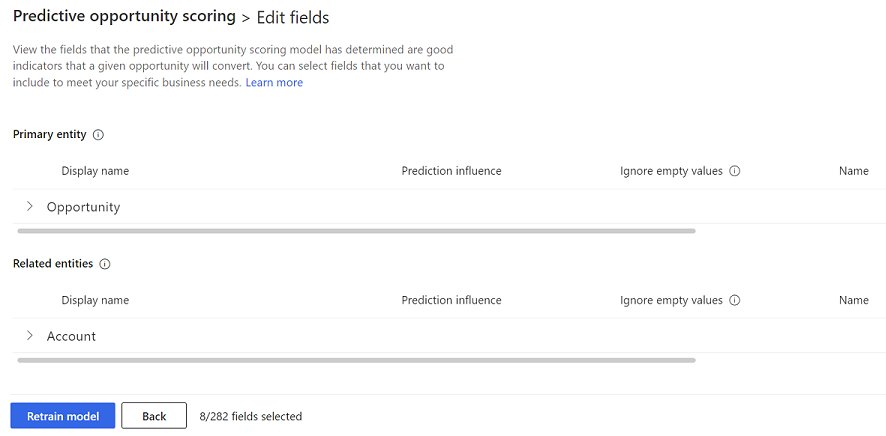
Oharra
Puntuazio ereduak ez ditu atributu mota hauek onartzen:
- Entitate pertsonalizatuen atributuak
- Lotutako data eta ordua
- Sistemak sortutako atributuak (adibidez, aukera puntuazioa, aukera maila, bertsio-zenbakia, entitatearen irudia, truke-tasa eta puntuazio iragarle ID)
Etapa bakoitzeko modelizazioa gaitu baduzu, beste zutabe bat, Etapa aplikagarriak, erabilgarri egongo da. Hautatu ereduak atributua erabili behar duen etapa bat edo gehiago.
Erabili iragarpen eragina zutabea, etapa bakoitzean atributuak ereduan duen eragina ulertzeko. Iragarpen eragina datu historikoetan oinarrituta kalkulatzen da eta oso baxutik oso altuera bitartekoa da.
Adibidez, agian ez duzu kontuan hartu nahi Garatze faserako Aurrekontuaren zenbatekoa. Hala ere, datu historikoek eragin handia duela erakusten badute, baliteke zure erabakia birplanteatu edo aztertu zergatik duen eragin handia.
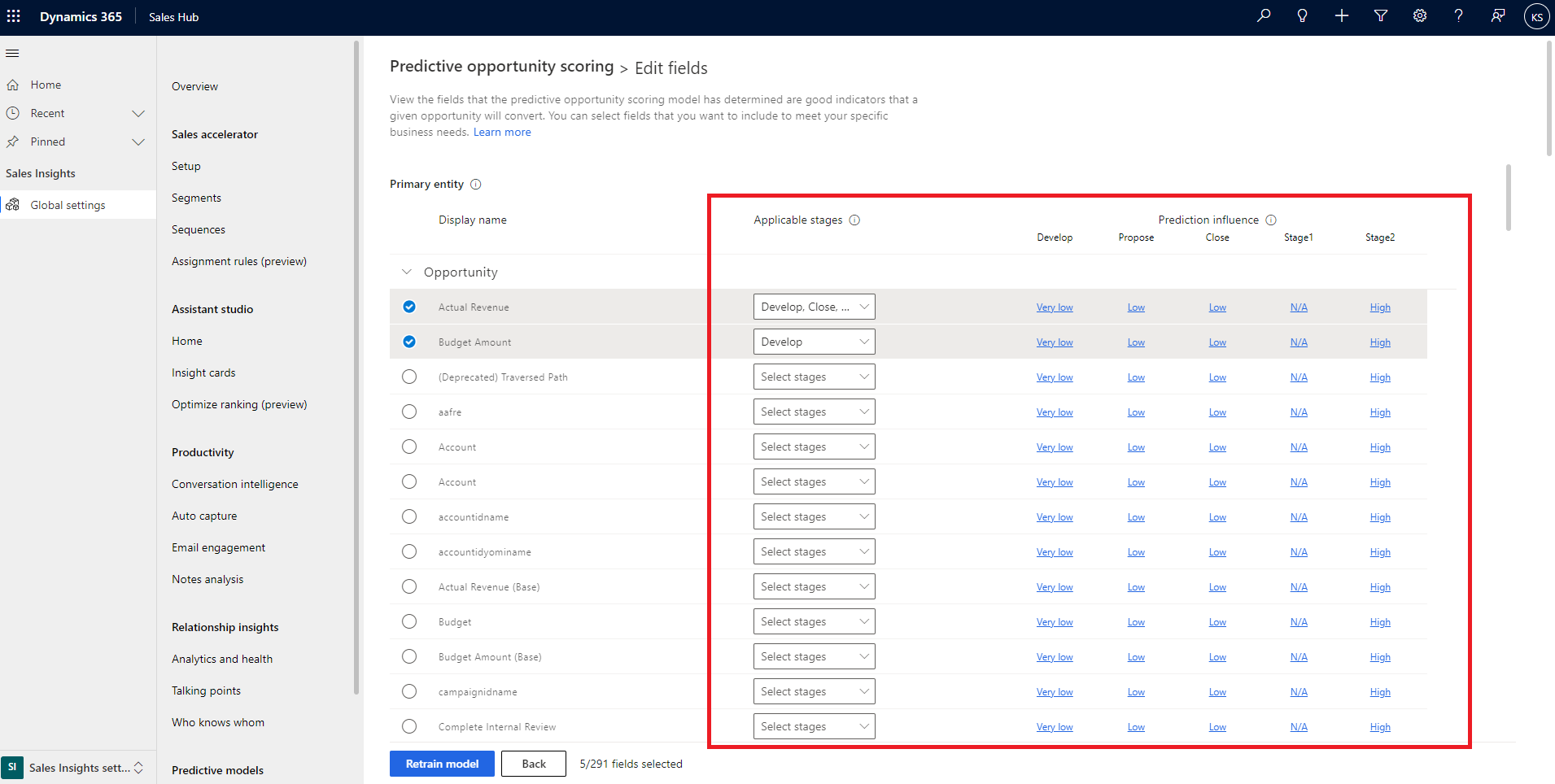
(Aukerakoa) Joan atributuen zerrendaren eskuinera eta aktibatu Ez ikusi balio hutsik.
Lehenespenez, atributuaren balio hutsak sartzen dira eredua entrenatzeko. Balio hutsak kaltegarri gisa jokatzen ari direla edo positibo faltsuak sortzen ari direla ohartzen bazara, aktibatu Ez ikusi balio hutsei.
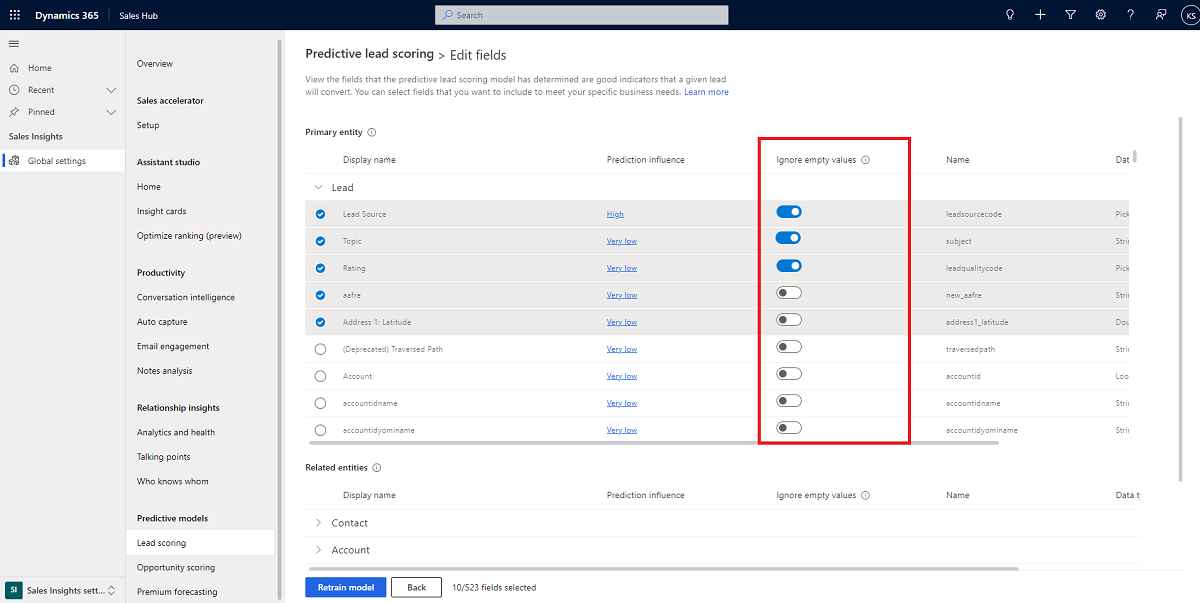
Atributu baten balio hutsei ez ikusi aktibatzen duzunean, widget puntuazioak balio hutsak kendu ondoren kalkulatzen dela adieraziko du.
Hautatu Berrarutu eredua.
Eman minutu batzuk eredua berriro trebatzeko. Prest dagoenean, honelako mezu bat jasoko duzu:
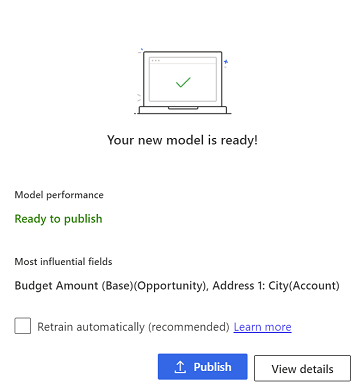
Aplikazioak 15 egunetik behin eredua automatikoki berriro trebatzea nahi baduzu, hautatu Berriz trebatu automatikoki.
Egin ekintza hauetako bat:
Argitaratzeko prest bazaude, hautatu Argitaratu. Eredua ereduaren konfigurazioan zehaztutako irizpideekin bat datozen aukerei aplikatzen zaie. Erabiltzaileek aukeraren puntuazioa euren ikustaldietan ikus dezakete Aukeraren puntuazioa zutabean eta widget aukera-inprimakian. Informazio gehiago: Lehenetsi aukerak puntuazioen bidez
Ereduaren zehaztasuna egiaztatu nahi baduzu, hautatu Ikusi xehetasunak eta, ondoren, hautatu Errendimendua fitxa. Informazio gehiago lortzeko, ikus Ikusi puntuatzeko eredu-igarle baten zehaztasuna eta errendimendua.
Berriz trebatutako ereduaren zehaztasuna ez bada egokia, editatu atributuak eta trebatu berriro eredua. Aurreko bertsiora itzuli nahi baduzu, itzuli bertsio horretara.
Trebatu berriro eredua
Trebatu eredu bat bere iragarpen zehaztasun-puntuazio zure erakundearen estandarrak betetzen ez dituenean edo eredua zaharregia denean. Normalean, birziklatzeak iragarpen zehaztasun-puntuazio. areagotzen du Aplikazioak zure erakundeko azken aukerak erabiltzen ditu eredua trebatzeko, zure saltzaileei puntuazio zehatzagoak eman ditzan.
Puntuazioa egokitasun hobearekin iragartzeko, berriz trebatu eredua behin datuak zure erakundean freskatzen direnean.
Eredu bat berriro entrena dezakezu automatikoki edo eskuz.
Birzuzenketa automatikoa
Birziklatze automatikoak 15 egunetik behin eredu bat automatikoki birziklatzeko aukera ematen dio aplikazioari. Horri esker, ereduak azken datuetatik ikasi eta bere iragarpen zehaztasuna hobetzen du. Ereduaren zehaztasunaren arabera, aplikazioak erabaki berri bat hartzen du berraztertutako eredua argitaratu edo baztertu ala ez. Aplikazioak automatikoki argitaratzen du eredua:
- Berriz trebatutako ereduaren zehaztasuna eredu aktiboaren zehaztasunaren ehuneko 95ekoa edo handiagoa denean
- Egungo ereduak hiru hilabete baino gehiago dituenean
Bestela, aplikazioak egungo eredua mantentzen du.
Eredu bat automatikoki berregiteko, joan ereduaren Abaguneen puntuazio iragarlea orrira eta hautatu Berrarutu automatikoki. Lehenespenez, aukera hau aktibatuta dago eredu bat argitaratzen denean.
Eskuzko berraztertzea
Editatu eredua eskuzko birziklapena abiarazteko.
Ezin dituzu aukerak aurkitu aplikazioan?
Hiru aukera daude:
- Ez duzu beharrezko lizentzia edo rola.
- Administratzaileak ez du aktibatu eginbidea.
- Erakundea aplikazio pertsonalizatu bat erabiltzen ari da. Jarri harremanetan administratzailearekin eman beharreko urrats zehatzei buruz jakiteko. Artikulu honetan deskribatzen diren urratsak Salmenten atalaren eta Sales Professional aplikazio integratuetarako dira zehazki.
Oharrak
Laster erabilgarri: 2024an, GitHub-eko arazoak edukiari buruzko oharrak bidaltzeko mekanismo gisa kenduko dugu apurka-apurka, eta oharrak bidaltzeko sistema berri batekin ordeztuko. Informazio gehiagorako, ikusi: https://aka.ms/ContentUserFeedback.
Bidali eta ikusi honi buruzko oharrak: